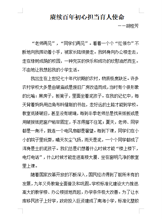怎么用Picart和美图秀秀P出手握爱心的图?
范文百科分享
638579
怎么用Picart和美图秀秀P出手握爱心的图?
手握爱心最最详细教程来啦~这个手握爱心可以说是超火了,可以做成可爱卦的,也可以做单色系,什么样子都很有格调。下面是学习啦小编为大家整理的产品使用方法,一起来看看吧!

将单一颜色作为背景,
拍一张手部照片,
手微微弯曲,像握着东西一样。
如果想做黑色的,
建议滤镜调成单色或者黑白。

打开美图秀秀点击贴纸功能,
选择黑色爱心这个系列,
第一个就是爱心,
点击选择,移动位置。

选择贴纸下方的橡皮擦-擦除功能,
将遮盖住手指的部分擦掉,
如果擦多了也没关系,
可以选择恢复进行补救,超级方便!


基础操作到这里就结束了,
创造力丰富的小仙女们,
也可以加一点blingbling的元素,
让整个画面仙气满满~